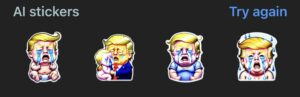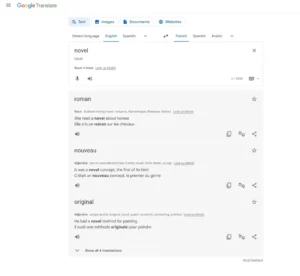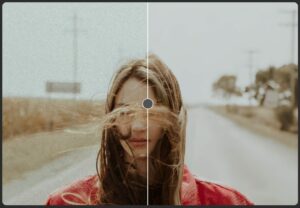Incontrare un errore "Vcruntime140.dll non trovato" è come imbattersi in un blocco stradale mentre navighi senza problemi sul tuo computer. Questo intoppo, comune tra gli utenti di Windows 10, può causare frustrazione, soprattutto quando appare dal nulla. Ma non temere! Puoi superare questo ostacolo e riprendere il tuo viaggio digitale con pochi semplici passaggi. Ecco un'analisi delle cause di questo problema e di come risolverlo senza bisogno di una laurea in informatica.
Il motivo di questo errore può essere dovuto a diversi fattori, ad esempio un file mancante necessario per l'esecuzione dei programmi, un problema tecnico durante l'aggiornamento del software o persino un virus. Ma non preoccuparti. Abbiamo messo insieme una guida facile da seguire, indipendentemente da quanto sai di computer. Ti spiegheremo come risolvere il problema aggiornando alcuni software, reinstallando determinati file o eseguendo un rapido controllo sul tuo sistema. Alla fine, dovresti essere in grado di sbarazzarti di quel fastidioso errore e che tutto funzioni di nuovo senza intoppi.

Motivi dell'errore Vcruntime140.dll non trovato
Prima di immergerci nelle soluzioni, capiamo rapidamente perché il tuo computer sta lanciando questa palla curva. L'errore "Vcruntime140.dll non trovato" può derivare da vari problemi, ma ecco i principali colpevoli:
- Il file mancante o danneggiato: Il cuore del problema è la scomparsa o il danneggiamento del file Vcruntime140.dll, essenziale per il corretto funzionamento di molte applicazioni.
- Problema tecnico del Creative Cloud di Adobe: Alcuni utenti hanno affrontato questo problema dopo che Adobe ha cambiato il suo software, passando dalla tecnologia Microsoft a Visual C++.
- Problemi di Visual Studio 2015: Il file DLL fa parte di Visual Studio 2015; se c'è qualcosa che non va con questi file, probabilmente riscontrerai l'errore.
- Caos malware: Virus o malware possono corrompere o danneggiare il file DLL, causando questo fastidioso errore.
- Corruzione del file di sistema: A volte, il problema è più ampio, poiché i file di sistema essenziali vengono danneggiati, il che può innescare l'errore.
Conoscere le potenziali cause ci aiuta ad affrontare il problema in modo più efficace, assicurandoci di non restare solo nel buio.

Come risolvere Vcruntime140.dll non trovato
Ora affrontiamo la bestia con alcune soluzioni semplici che possono eliminare il problema Windows errore, permettendoti di tornare alle tue attività senza perdere un colpo.
Correzione 1: riparazione di Microsoft Visual C++ 2015-2019 ridistribuibile
Una riparazione rapida potrebbe bastare:
- Apri Impostazioni con Win + I, vai su App e trova "Visual C++" nell'elenco.
- Individua Microsoft Visual C++ 2015-2019 Redistributable (x64) e (x86), fai clic sui tre punti, scegli
Modify>Repair. - Riavvia il computer e verifica se il problema è stato risolto.
Correzione 2: reinstallare Visual C++ ridistribuibile per Visual Studio 2015
Se la riparazione non ha funzionato, una nuova installazione potrebbe:
- Nelle impostazioni delle app, disinstalla entrambe le versioni x64 e x86 del ridistribuibile di Visual C++ 2015-2019.
- Scarica nuove copie dal sito Web di Microsoft e installale.
- Riavvia il PC e controlla se l'errore è scomparso.
Correzione 3: aggiorna Windows 10
A volte, tutto ciò di cui il tuo sistema ha bisogno è un piccolo aggiornamento:
- Vai su Impostazioni, trova "Aggiornamento e sicurezza" e premi "Verifica aggiornamenti".
- Installa eventuali aggiornamenti disponibili e riavvia il computer.
Esecuzione della scansione SFC
Ancora nessuna fortuna? Andiamo più in profondità con un controllo dei file di sistema:
- Apri il prompt dei comandi come amministratore, digita "sfc /scannow" e premi Invio.
- Attendi il completamento del processo di scansione e riparazione.
Credito immagine in primo piano: Tirza van Dijk/Unsplash
- Distribuzione di contenuti basati su SEO e PR. Ricevi amplificazione oggi.
- PlatoData.Network Generativo verticale Ai. Potenzia te stesso. Accedi qui.
- PlatoAiStream. Intelligenza Web3. Conoscenza amplificata. Accedi qui.
- PlatoneESG. Carbonio, Tecnologia pulita, Energia, Ambiente, Solare, Gestione dei rifiuti. Accedi qui.
- Platone Salute. Intelligence sulle biotecnologie e sulle sperimentazioni cliniche. Accedi qui.
- Fonte: https://dataconomy.com/2024/02/01/how-to-fix-vcruntime140-dll-not-found/
- :ha
- :È
- :non
- $ SU
- 1
- 10
- 2015
- a
- capace
- WRI
- Adobe
- Dopo shavasana, sedersi in silenzio; saluti;
- ancora
- Tutti
- tra
- ed
- in qualsiasi
- applicazioni
- applicazioni
- SONO
- AS
- disponibile
- BE
- battere
- dietro
- sotto
- entrambi
- Guasto
- più ampia
- ma
- by
- C++
- Materiale
- Può ottenere
- Causare
- cause
- certo
- dai un'occhiata
- Scegli
- pulire campo
- clicca
- Cloud
- Uncommon
- completamento di una
- computer
- Informatica
- computer
- copie
- corrotto
- danneggiati
- Corruzione
- potuto
- Creative
- credito
- danno
- Scuro
- trattare
- più profondo
- Laurea
- diverso
- digitale
- immersione
- do
- fare
- Dont
- facile
- in maniera efficace
- incontrare
- fine
- assicurando
- entrare
- errore
- particolarmente
- essential
- Etere (ETH)
- Anche
- qualunque cosa
- di fronte
- paura
- pochi
- Compila il
- File
- Trovate
- Fissare
- correzioni
- seguire
- Nel
- essere trovato
- fresco
- da
- frustrazione
- ottenere
- ottenere
- problema tecnico
- Go
- guida
- Avere
- capo
- Cuore
- aiuta
- qui
- Alta
- Colpire
- colpire
- Come
- Tutorial
- HTTPS
- i
- if
- Immagine
- in
- install
- ai miglioramenti
- problema
- sicurezza
- IT
- SUO
- viaggio
- jpg
- ad appena
- Sapere
- principale
- locazione
- piace
- probabile
- Lista
- piccolo
- fortuna
- Principale
- il malware
- molti
- Importanza
- max-width
- Microsoft
- forza
- mancante
- Scopri di più
- in movimento
- molti
- Bisogno
- che necessitano di
- esigenze
- no
- ostacolo
- of
- on
- or
- su
- parte
- passato
- PC
- Platone
- Platone Data Intelligence
- PlatoneDati
- Pops
- potenziale
- stampa
- Problema
- processi
- Programmi
- metti
- Presto
- rapidamente
- ragione
- motivi
- riparazione
- riparazione
- risoluto
- ritorno
- Rid
- Correre
- running
- scansione
- Scienze
- problemi di
- vedere
- impostazioni
- SFC
- Shooting
- dovrebbero
- Un'espansione
- liscio
- Software
- Soluzioni
- alcuni
- a volte
- gambo
- Passi
- lineare
- studio
- commutata
- sistema
- attrezzatura
- Target
- task
- Tecnologia
- che
- Il
- Li
- Strumenti Bowman per analizzare le seguenti finiture:
- questo
- tre
- Attraverso
- Lancio
- a
- insieme
- trucco
- innescare
- Digitare
- capire
- Aggiornanento
- Aggiornamenti
- aggiornamento
- us
- utenti
- vario
- versioni
- virus
- virus
- visivo
- camminare
- Sito web
- Che
- quando
- quale
- perché
- vincere
- finestre
- con
- senza
- Lavora
- preoccuparsi
- Wrong
- Tu
- Trasferimento da aeroporto a Sharm
- zefiro